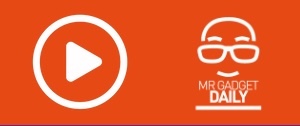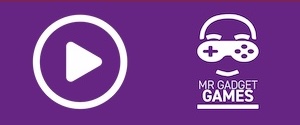Come configurare Mister Gadget su Google Home

Uno dei molti strumenti per ascoltare un podcast è lo smart speaker, vi spieghiamo come configurare Mister Gadget su Google Home.
Il percorso per la configurazione è un po’ complicato, perché alcuni servizi di Google home a volte sono un po’ nascosti e richiedono di scavare a fondo nei menù.
Nel caso di Mister Gadget, avete a disposizione un Flash Briefing, ovvero un servizio di informazione che viene aggiornato una o più volte al giorno, dalla durata massima di due minuti.

Potete ascoltarlo in sequenza con r informativi, oppure isolato dagli altri contenuti.
Il nuovo Flash Briefing è ovviamente dedicato alla tecnologia e presenta le principali notizie di ogni giorno.
Per configurarlo, basta aprire l’applicazione “Google”, scegliere in basso a destra la voce “altro” e quindi selezionare “impostazioni”.
Nel menù che si apre trovate “assistente di google”, cliccate su quella voce e cercate il tab “servizi”.
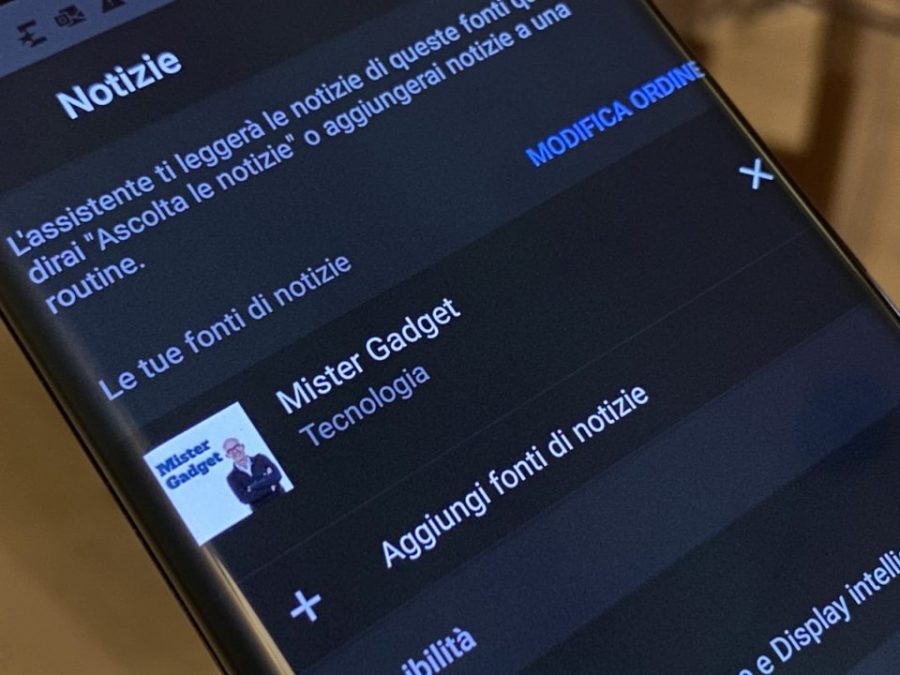
Ci siete quasi. A quel punto cercate “notizie” e quindi “aggiungi fonti di notizie”. Una volta fatto, avete trovato il tesoro.
Una volta fatto questo lungo viaggio al centro della terra, per ascoltare il briefing quotidiano, va usata la parola magica: “OK Google!!! Fammi ascoltare Mister Gadget”.
Come per magia, ecco le notizie che cercavate su google home. Se però è preferibile una via più semplice, c’è sempre il podcast.